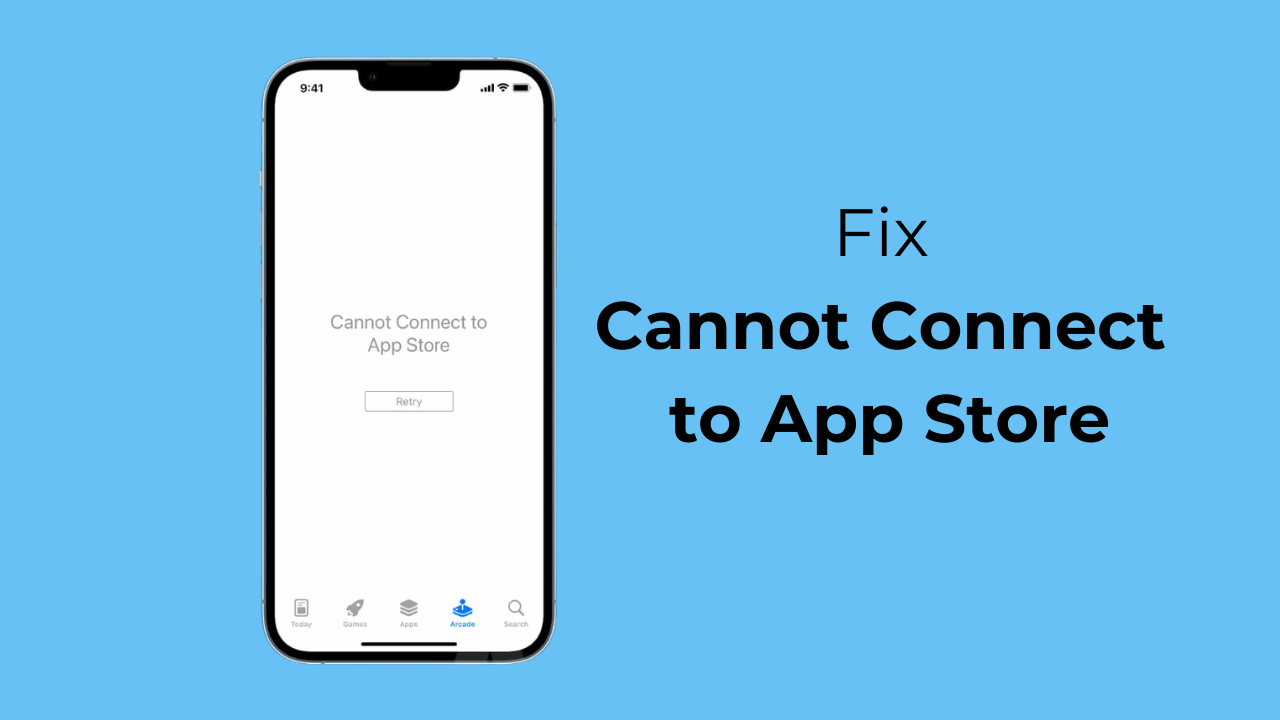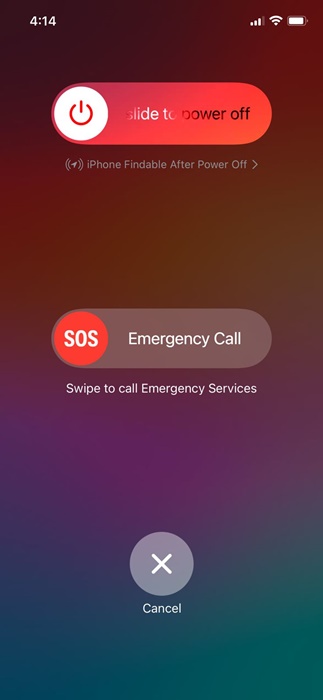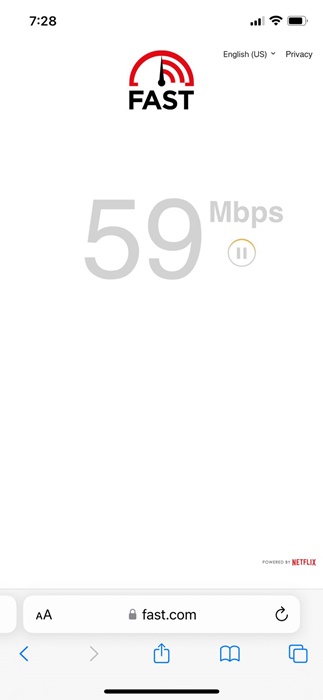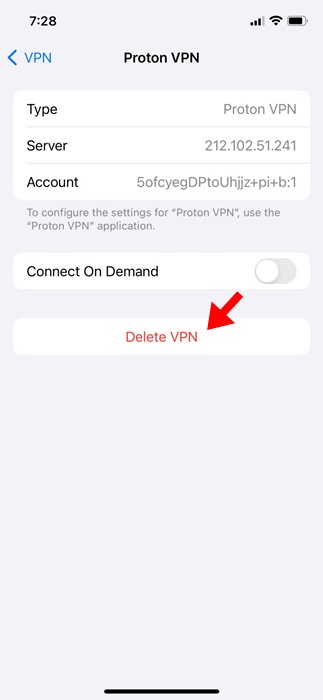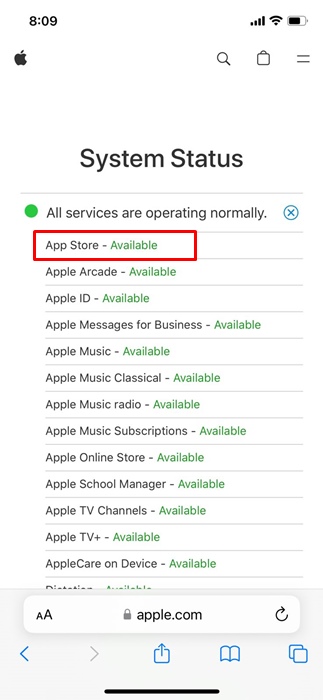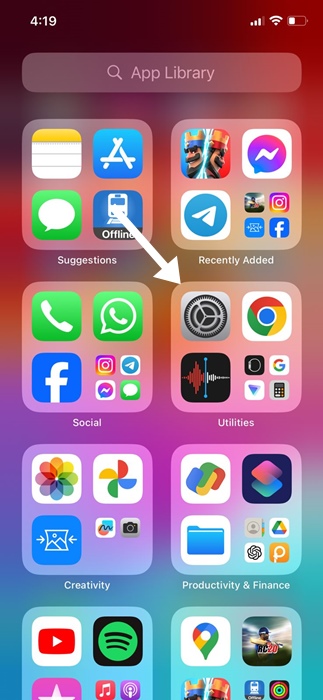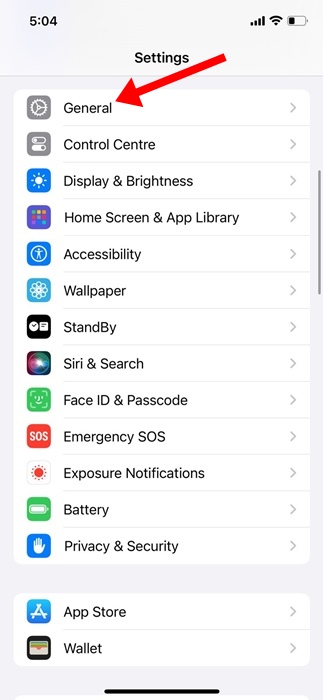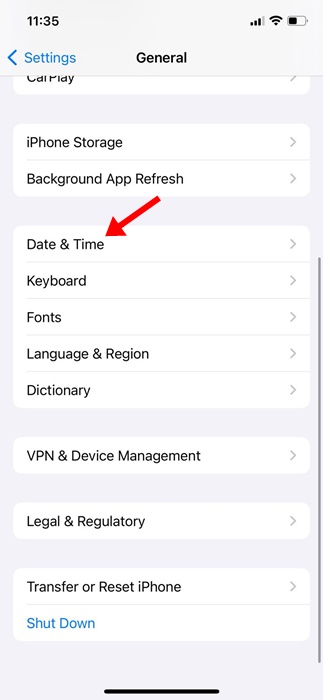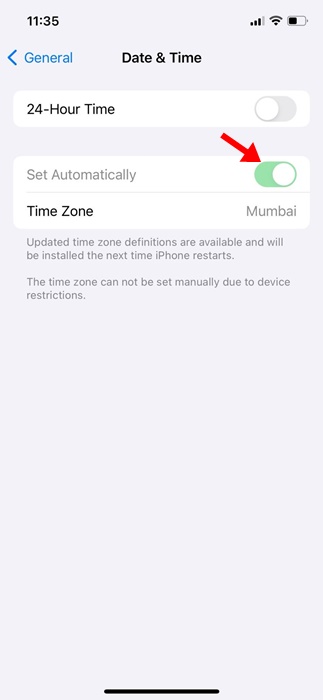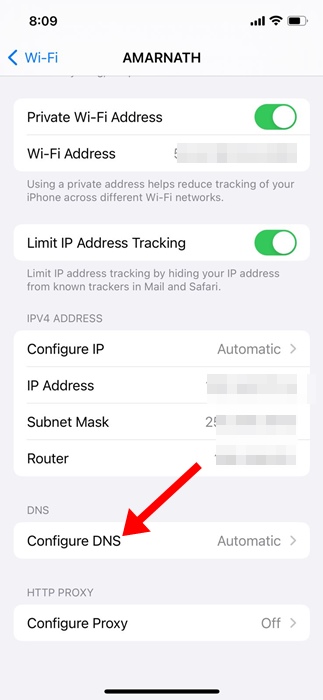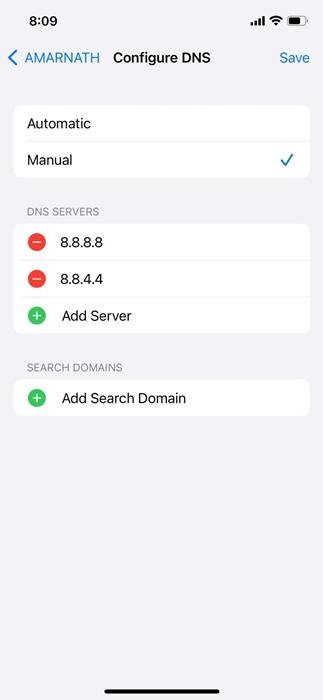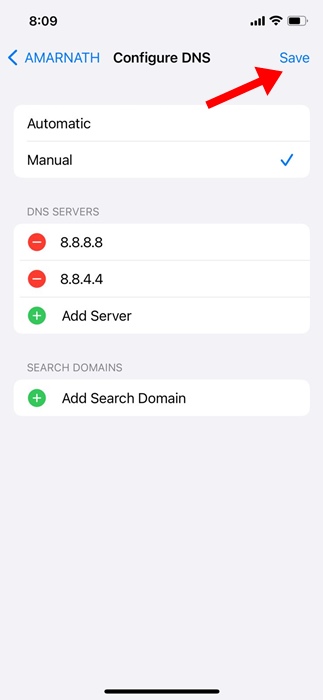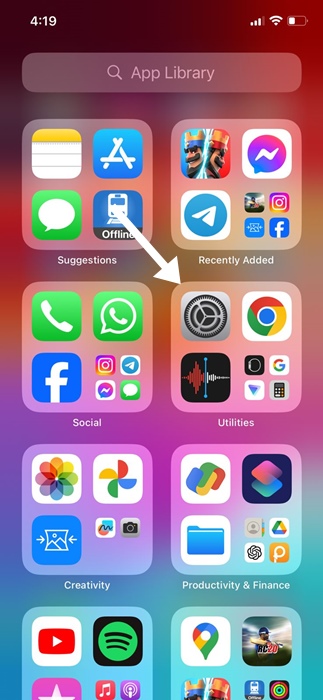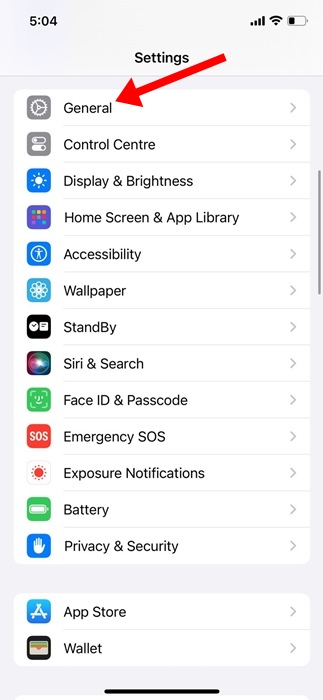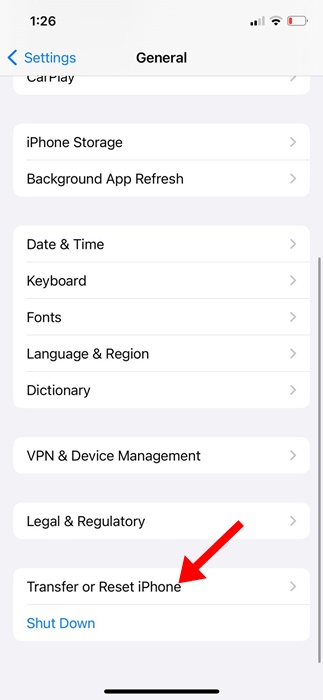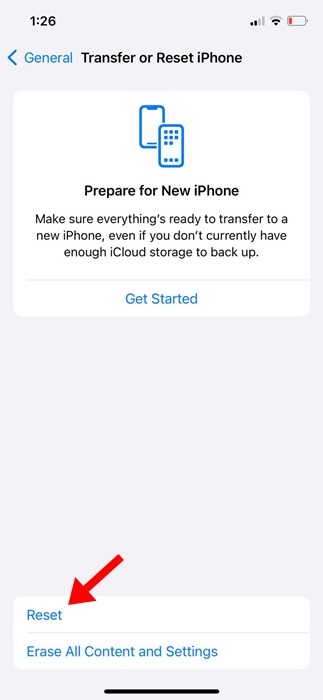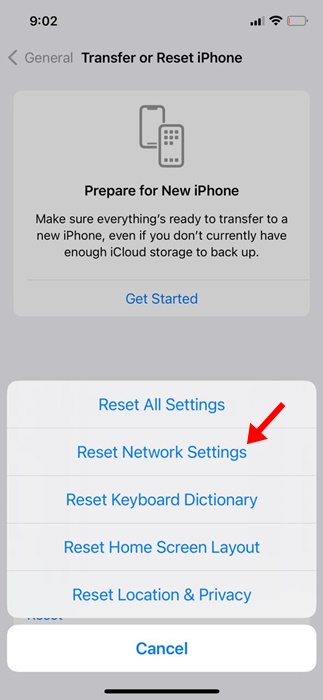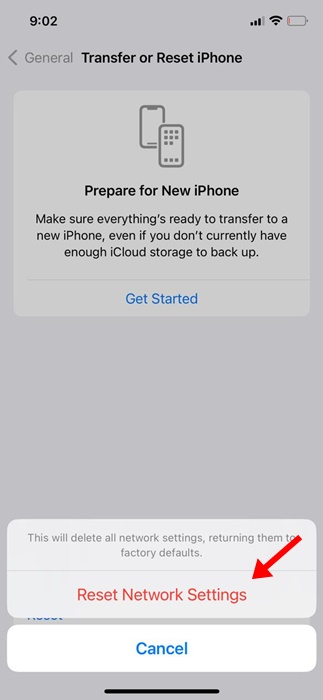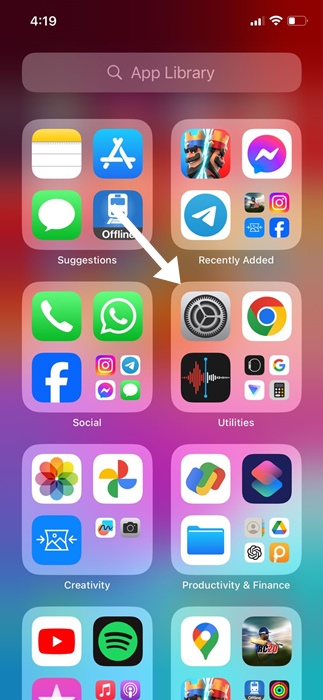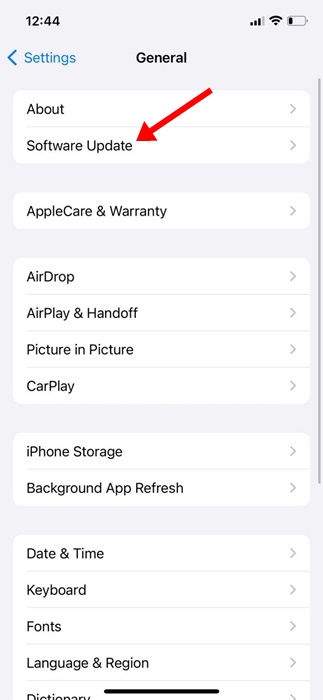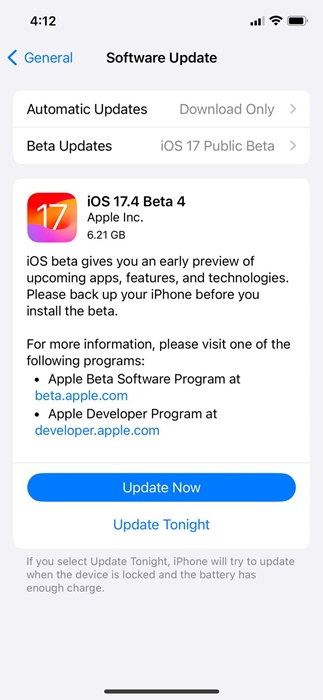При загрузке приложений из Apple App Store на iPhone пользователи получают сообщение об ошибке «Невозможно подключиться к App Store». Эта ошибка иногда может сильно расстраивать, поскольку она не позволяет пользователям получить доступ к App Store, который является универсальным местом для хранения приложений и игр.
Если вы пользователь iPhone и не можете получить доступ к App Store, следуйте этому руководству. Ниже мы поделились несколькими простыми способами исправить ошибку «Невозможно подключиться к App Store» на iPhone.
Содержание
- 1 Как исправить ошибку «Невозможно подключиться к App Store» на iPhone?
- 1.1 1. Перезагрузите iPhone
- 1.2 2. Проверьте подключение к Интернету
- 1.3 3. Отключите VPN-приложения на своем устройстве
- 1.4 4. Проверьте статус сервера Apple
- 1.5 5. Проверьте настройки времени и даты вашего iPhone
- 1.6 6. Измените DNS-сервер на iPhone
- 1.7 7. Сбросьте настройки сети на вашем iPhone
- 1.8 8. Обновите свой iPhone
Как исправить ошибку «Невозможно подключиться к App Store» на iPhone?
Хотя причин возникновения ошибки «Невозможно подключиться к App Store» на iPhone может быть несколько, наиболее распространенной причиной являются проблемы с сетевым подключением. В любом случае, вот лучшие способы решения проблемы и получения доступа к App Store.
1. Перезагрузите iPhone
Как и любое электронное устройство, перезагрузка или выключение iPhone может исправить временные сбои и ошибки, которые могут помешать вам получить доступ к App Store.
Поскольку вы не знаете истинную причину появления сообщения «Невозможно подключиться к App Store», лучше всего перезагрузить iPhone.
Чтобы перезагрузить iPhone, нажмите кнопку увеличения громкости и боковые кнопки. Откроется меню питания, в котором вы можете выбрать параметр «Слайд для выключения».
2. Проверьте подключение к Интернету
Для доступа к App Store ваш iPhone должен быть подключен к стабильному Интернету. Если проблема в вашем Интернете, соединение с серверами Apple Store может не состояться, что приведет к ошибкам.
Вы также можете выполнить некоторые действия, чтобы устранить проблемы с подключением к Интернету, например переключить режим полета на несколько секунд, чтобы обновить соединение.
Даже если ваш телефон подключен к Wi-Fi, вам необходимо проверить, работает ли Интернет. Вы можете посетить сайт fast.com, чтобы проверить, есть ли у вашего iPhone активное подключение к Интернету.
3. Отключите VPN-приложения на своем устройстве
Профили VPN на iPhone часто создают проблемы с доступом к Apple App Store. Итак, вспомните, появляется ли у вас ошибка «Невозможно подключиться к App Store» после установки профиля VPN.
Если да, вам нужно отключить приложение VPN и удалить профиль VPN со своего iPhone. Если вы не хотите отключать VPN, вы можете переключиться на другой сервер в другом месте и повторить попытку.
4. Проверьте статус сервера Apple
Проблема не всегда должна быть на вашей стороне; когда серверы Apple по всему миру не работают, у вас могут возникнуть проблемы с доступом к App Store или другим сервисам Apple.
Если серверы Apple не работают, вы ничего не сможете сделать лично, чтобы решить эту проблему. Единственное, что вы можете сделать, это подождать, пока серверы восстановятся и вернутся в нормальное состояние.
У Apple также есть специальный Страница состояния системы , показывающий состояние сервера всех служб Apple; вам нужно посмотреть статус App Store.
5. Проверьте настройки времени и даты вашего iPhone
Неправильные настройки времени и даты могут вызвать проблемы с доступом к App Store и помешать подключению к серверам Apple.
Рекомендуется также проверить настройки времени и даты на вашем iPhone. Вот что вам нужно сделать.
1. Запустите приложение Настройки на своем iPhone.
2. Когда откроется приложение «Настройки», нажмите Общие.
3. На главном экране нажмите Дата и время.
4. На экране «Дата и время» включите переключатель Устанавливать автоматически.
Вот и все! После внесения изменений перезагрузите iPhone и попробуйте снова войти в Apple App Store.
6. Измените DNS-сервер на iPhone
Переключение на Google DNS также может помочь устранить ошибку «Невозможно подключиться к App Store» на iPhone. Вот как можно переключиться на Google DNS на своем iPhone.
1. Запустите приложение Настройки и выберите Wi-Fi.
2. Затем коснитесь значка (i) рядом с именем Wi-Fi, к которому вы сейчас подключены.
3. На следующем экране прокрутите страницу вниз и выберите Настроить DNS.
4. На экране «Настройка DNS» выберите «Вручную». Затем нажмите «Добавить сервер» и введите DNS-серверы Google:
- 8.8.8.8
- 8.8.4.4
5. После добавления DNS-серверов Google нажмите кнопку Сохранить в правом верхнем углу экрана.
Вот и все! Вот как вы можете переключиться на DNS-серверы Google на своем iPhone. Это должно решить проблему.
7. Сбросьте настройки сети на вашем iPhone
Проблемы с сетью обычно являются основной причиной проблемы «Невозможно подключиться к App Store» на iPhone.
Итак, если до сих пор ничего не помогло вам, самое время сбросить настройки сети. Вот что вам нужно сделать.
1. Запустите приложение Настройки на своем iPhone.
2. Когда откроется приложение «Настройки», нажмите Общие.
3. На главном экране нажмите Перенести или сбросить настройки iPhone.
4. На экране «Перенос или сброс iPhone» нажмите Сбросить.
5. В появившемся окне выберите Сбросить настройки сети.
6. В окне подтверждения снова нажмите Сбросить настройки сети.
Вот и все! Вот как можно сбросить настройки сети на вашем iPhone.
8. Обновите свой iPhone
Возможно, версия iOS, установленная на вашем iPhone, содержит незначительную ошибку или сбой, не позволяющий вам получить доступ к App Store.
Перезагрузка iPhone не избавит от подобных ошибок или сбоев; однако обновление версии iOS будет. Вот простые шаги по обновлению вашего iPhone.
1. Запустите приложение Настройки на своем iPhone.
2. Когда откроется приложение «Настройки», нажмите Общие.
3. На главном экране нажмите Обновление ПО.
Вот и все! Вот как вы можете обновить версию iOS до последней версии на своем iPhone.
Вот несколько простых способов исправить ошибку «Невозможно подключиться к App Store» на iPhone. Если вам нужна дополнительная помощь по этой теме, дайте нам знать в комментариях. Кроме того, если это руководство окажется для вас полезным, поделитесь им с друзьями.